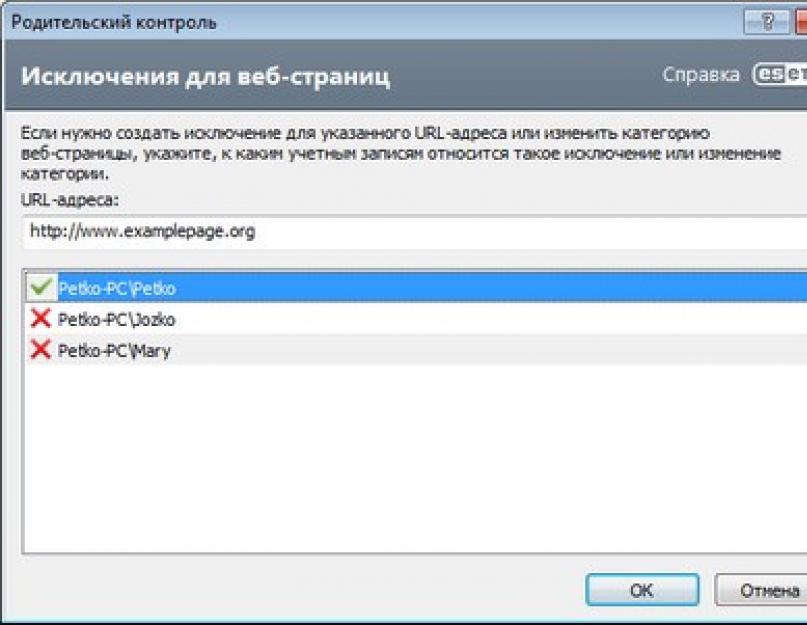Модуль родительского контроля позволяет настраивать соответствующие параметры, которые дают родителям возможность использовать автоматизированные средства для защиты своих детей и задавать ограничения на использование устройств и служб. Цель заключается в предотвращении доступа детей и подростков к страницам, содержимое которых является для них неприемлемым или вредоносным.
Родительский контроль позволяет блокировать веб-страницы, которые могут содержать потенциально нежелательные материалы. Кроме того, родители могут запрещать доступ к веб-сайтам предварительно заданных категорий (более 40) и подкатегорий (более 140).
Чтобы активировать родительский контроль для определенной учетной записи пользователя, выполните следующие действия.
| 2. | В главном окне программы выберите Настройка > Родительский контроль . Хотя для параметра Родительский контроль и отображается значение Включено , необходимо настроить родительский контроль для нужной учетной записи, щелкнув Не определено . В окне настройки учетной записи укажите возраст, чтобы определить уровень доступа и подходящие для этого возраста веб-страницы. Теперь родительский контроль включен для указанной учетной записи. Нажмите кнопку Настройка под именем учетной записи, чтобы настроить категории, которые следует разрешить или заблокировать на вкладке Фильтрация содержимого веб-страниц . Чтобы разрешить или заблокировать определенные веб-страницы, которые не соответствуют категории, откройте вкладку . |
Если щелкнуть Родительский контроль на панели Настройка в главном окне программы ESET Smart Security, оно будет разделено на три раздела.
1. Родительский контроль
Если справа снять флажок Включено , на экране отобразится окно Временно отключить защиту . С его помощью можно настроить время, на которое отключается такая защита. После этого параметр изменится на Отключено и будут скрыты все перечисленные ниже функции.
Важно защищать параметры ESET Smart Security паролем. Такой пароль задается в разделе Настройка доступа . Если пароль не задан, под параметром Родительский контроль появится следующее предупреждение: Чтобы защитить модуль родительского контроля от изменения, необходимо указать пароль для расширенных параметров , а также появится элемент Настройка пароля... . Ограничения, установленные в разделе «Родительский контроль», распространяются только на стандартные учетные записи пользователей. Поскольку администратор может обойти любые ограничения, то они не будут действовать.
По умолчанию соединения по протоколу HTTPS (SSL) не фильтруются. Поэтому родительский контроль не может блокировать веб-страницы, адрес которых начинается с префикса https:// . Чтобы включить эту функцию, щелкните Включить рядом с предупреждающим сообщением Фильтрация зашифрованных (HTTPS) веб-сайтов отключена или выберите пункт Всегда сканировать протокол SSL в разделе конфигурации Дополнительные настройки > Интернет и электронная почта > Фильтрация протоколов > SSL .
Примечание. Для правильной работы родительского контроля должны быть включены функции Фильтрация содержимого протоколов приложений , Проверка протокола HTTP и Интеграция персонального файервола с системой . По умолчанию они включены.
2. Учетные записи пользователей Windows
Если пользователь создал роль для существующей учетной записи, она отобразится здесь с атрибутом Включено . Щелкая параметр Включено , можно включать и отключать родительский контроль для учетной записи. В активной учетной записи щелкните Настройки... , чтобы посмотреть список разрешенных для этой учетной записи категорий веб-страниц, а также заблокированных и разрешенных веб-страниц.
Внимание! Чтобы создать новую учетную запись (например, для ребенка), воспользуйтесь приведенными далее пошаговыми инструкциями для ОС Windows 7 или Windows Vista.
3. В последнем разделе представлены два параметра
Задать исключение для веб-страницы... : это быстрый способ задать исключение для веб-страниц для выделенной учетной записи. Введите URL-адрес веб-страницы в поле URL-адрес и выберите нужную учетную запись в расположенном ниже списке. Если установить флажок Блокировать , данная веб-страница будет заблокирована для этой учетной записи. Если не устанавливать этот флажок, веб-страница будет разрешена.

Заданные здесь исключения имеют более высокий приоритет по сравнению с категориями, определенными для выделенных учетных записей. Например, если для учетной записи заблокирована категория Новости , но при этом в качестве исключения задана разрешенная новостная веб-страница, то данная страница будет доступна для этой учетной записи. Внесенные изменения можно проверить в разделе Заблокированные и разрешенные веб-страницы .
Показать журнал : эта функция позволяет просмотреть подробный журнал действий родительского контроля (заблокированные страницы, учетная запись, для которой страница была заблокирована, причина и т. п.). Также этот журнал можно отфильтровать на основе выбранных критериев, нажав кнопку Фильтр... .
В данном обзоре мы будем рассматривать защитную программу родительского контроля от компании ESET. Это приложение поставляется для мобильных устройств под управлением Android. Защита детей будет на высшем уровне. Сейчас мы рассмотрим многие плюсы и минусы ESET NOD32 Parental Control .
Сейчас для смартфонов очень много программ родительского контроля, в принципе они не такие плохие, например, вот . Но давайте быстрее перейдем к сути. Кто не в курсе, данные инструменты позволяют защитить ребенка от посещения на сайты, например, для взрослых или несущие призыв к какому-то действию, которое может преследоваться по закону, либо, где пропагандируют наркотики алкоголь и прочее. Для мобильных устройств компания ESET постаралась и создала приложение ESET NOD32 Parental Control. Конечно, в программе нет определённых функций, которые были бы полезны, а также нет поддержки iPhone.
Кстати, о других продуктах ESET вы можете узнать на их сайте — https://www.esetnod32.ru/home/products/for-windows/ . Там указана и цена и доступные функции каждого продукта.
Немного о программе [Цена, тестовый период]
Программа ESET NOD32 Parental Control платная и стоит приблизительно 1000 рублей в год (годовая подписка). Для некоторых пользователей это может быть и дорого, но такая цена приемлема для инструмента с множеством полезных функций. Также вы можете получить приложение вместе с другими продуктами ESET, например, при оформлении подписки на ESET NOD32 Smart Security, которая стоит 85 долларов в год.
Для того, чтобы люди смогли оценить приложение по достоинству, есть 30-дневный пробный период, в течении которого вы сможете ознакомиться со всем функционалом ПО.
Работа в программе ESET NOD32 Parental Control [Описание функционала]
В приложении для родительского контроля от ESET есть функция веб-фильтрации, которая имеет название веб-контроль. Она позволяет закрыть доступ к сайтам, которые опасны для посещения. В базе программы уже есть список некоторых категорий сайтов, которые недопустимы для просмотра детьми, также, сайты могут сортироваться по возрастному критерию, что очень полезно. Вы самостоятельно можете настраивать эти списки, а также задавать адреса сайтов, которые посещать не стоит.

После настройки родительского контроля все изменения применяться на устройстве. При тестировании веб-контроля особых проблем не наблюдалось и все работало, как нужно.
Следующая функция «Контроль приложений» не менее полезна, чем первая. Из названия понятно, что при помощи нее мы сможем управлять приложениями, установленными на смартфоне. Вы будете знать, какие приложения ребенок установил и при наличии недопустимого продукта запретить его. Если ребенок слишком много играет в какую-либо игру, либо она имеет категорию для взрослых, то блокируем данное приложение. А еще вы можете задать промежуток времени, который будет использован для приложения, по окончанию времени приложением пользоваться будем некоторое время будет нельзя. Таким образом, вы можете создавать расписания для различных приложений и давать ребенку заниматься более полезными делами, например, погулять на свежем воздухе.

Кроме вышесказанных функций есть еще кое-какие дополнения, которые для родителей будут очень полезны. Например, вы можете следить за тем, сколько времени ребенок проводил в сети и сколько играл в игру. Еще одна полезная функция – отслеживая местоположения. Вы всегда будете знать, где ваш ребенок в данный момент.
Было бы неплохо, если бы в ESET был контроль над звонками, можно было бы блокировать входящие вызовы нежелательных личностей, а еще нет контроля переписки в социальных сетях.
Вывод
Таким образом, программа ESET NOD32 Parental Control имеет очень много полезных функций для защиты ребёнка от посещения не рекомендуемых сайтов, использования приложений. Вы можете устанавливать время на использование того или иного приложения. А еще будете знать, где ваш ребенок находится. Напоминаю, что вы можете в течении 30-ти дней использовать программу ESET и если вас все устроит, то купите подписку за 1000 рублей в год.
Модуль родительского контроля позволяет настраивать соответствующие параметры, которые дают родителям возможность использовать автоматизированные средства для защиты своих детей и задавать ограничения для устройств и служб. Цель заключается в предотвращении доступа детей и подростков к страницам, содержимое которых является для них неприемлемым или вредоносным.
Родительский контроль позволяет блокировать веб-страницы, которые могут содержать потенциально нежелательные материалы. Кроме того, родители могут запрещать доступ к веб-сайтам предварительно заданных категорий (более 40) и подкатегорий (более 140).
Чтобы активировать родительский контроль для определенной учетной записи пользователя, выполните следующие действия.
| 2. | В главном окне программы выберите элементы Настройка > Средства безопасности > Родительский контроль . Хотя для параметра Родительский контроль и отображается значение Включено , необходимо настроить родительский контроль для нужной учетной записи, щелкнув элемент Защитите эту учетную запись . В окне настройки учетной записи укажите возраст, чтобы определить уровень доступа и подходящие для этого возраста веб-страницы. Теперь родительский контроль включен для указанной учетной записи. Рядом с именем учетной записи щелкните элемент Разрешенное и запрещенное содержимое… , чтобы настроить категории, которые требуется заблокировать, на вкладке Категории . Чтобы разрешить или заблокировать определенные веб-страницы, которые не соответствуют категории, откройте вкладку Исключения . |

Если в главном окне программы ESET Smart Security щелкнуть Настройка > Средства безопасности > Родительский контроль , вы увидите описанное далее содержимое главного окна.
Учетные записи пользователей Windows
Если вы создали роль для существующей учетной записи, она отобразится здесь. Щелкните ползунок, чтобы рядом с параметром родительского контроля для учетной записи отобразился зеленый флажок . В активной учетной записи щелкните параметрРазрешенное и запрещенное содержимое , чтобы просмотреть список разрешенных для этой учетной записи категорий веб-страниц, а также заблокированных и разрешенных веб-страниц.
Внимание! Чтобы создать новую учетную запись (например, для ребенка), воспользуйтесь приведенными далее пошаговыми инструкциями для ОС Windows 7 или Windows Vista.
Содержимое нижней части окна
Добавить исключение для веб-сайта... : в соответствии с вашими настройками конкретный веб-сайт может быть разрешен или заблокирован отдельно для каждой родительской учетной записи.
Показать журналы : этот параметр позволяет просмотреть подробный журнал действий функции родительского контроля (заблокированные страницы, учетная запись, для которой страница была заблокирована, категория и т. п.). Также этот журнал можно отфильтровать на основе выбранных критериев, нажав кнопку Фильтрация .
Родительский контроль
После отключения функции родительского контроля отобразится окно a Отключить родительский контроль . С его помощью можно настроить время, на которое отключается такая защита. После этого значение параметра изменится на Приостановлено или Полностью отключено .
Важно защищать параметры ESET Smart Security паролем. Такой пароль задается в разделе Настройка доступа . Если пароль не задан, отобразится следующее предупреждение: Защитите паролем функцию родительского контроля, чтобы предотвратить несанкционированные изменения . Ограничения, установленные в разделе «Родительский контроль», распространяются только на стандартные учетные записи пользователей. Поскольку администратор может обойти любые ограничения, то они не будут действовать.
По умолчанию соединения по протоколу HTTPS (SSL) не фильтруются. Поэтому родительский контроль не может блокировать веб-страницы, адрес которых начинается с префикса https:// . Чтобы активировать эту функцию, включите параметр Включить фильтрацию протокола SSL/TLS в дереве Дополнительные настройки в разделеИнтернет и электронная почта > SSL/TLS .
ПРИМЕЧАНИЕ. Для правильной работы родительского контроля должны быть включены функции Фильтрация содержимого, передаваемого по протоколам приложений , Проверка протокола HTTP и Персональный файервол . По умолчанию они включены.
Ребенок растет. Однажды он запомнит пароль и сообразит, как найти новую серию любимого мультфильма на Youtube, — все это радость для мамы и папы! Маленькие пальчики проворно набирают текст в поисковике и ловко справляются с задачами, непосильными изумленным бабушкам и дедушкам. И вот мы уже перестаем контролировать, куда после мультика перейдет ребенок и что ненужного увидит в Сети случайно… Для многих семей школьная пора начинается не только с выбора портфеля, но и с покупки первого телефона «на всякий случай» (причем все чаще — смартфона с выходом в интернет). Чуть раньше или чуть позже, но любой ребенок получает в руки средство для связи с родителями. Не все, но многие мамы и папы задумываются о том, что их чадо может увидеть или скачать в интернете. Даже если у вас послушный ребенок и вы провели инструктаж о том, что «можно и нельзя» в Сети, вероятность встретить вредную информацию велика!
Текст: Наталья Смирнова.
Как работает система родительского контроля?
Дети и технологии
Современные родители начинают достаточно рано использовать смартфоны и планшеты как для развития ребенка (интересных обучающих программ для малышей сейчас великое множество), так и для досуга (в очередях, в дороге и просто так на радость детке). Пока дети растут, это не доставляет лишних хлопот. Весь процесс контролирует родитель: скачивает программы и интересные развивающие игры, выбирает мультфильмы в интернете, а еще ограничивает время игр.
Наш первоклашка тоже пошел в школу с телефоном и много времени проводил, самостоятельно пользуясь им на продленке и на переменах. А мы вооружились программой «Родительский контроль» от ESET.
Родители и их помощники
Ребенку, которому взрослые не определили рамки дозволенного, трудно научиться ограничивать себя самому. Особенно это касается времени для игр и нахождения в Сети. Вместе с ростом игрового контента и развитием технологий на рынке появились и возможности ограничения доступа к огромному миру интернета. К нам на тест попало приложение ESET NOD32 Parental Control для Android, созданное компанией ESET (ведущим разработчиком антивирусного ПО).

Для теста мы использовали планшет Lenovo (родитель) и смартфон LG G3 (ребенок), устройства подключены к интернету.
Шаг 1. Скачиваем на оба мобильных устройства приложение ESET Mobile Security: Google Play или Play Market вам в помощь (мы выбрали сначала бесплатную пробную версию 3.2.60.0-0). Выбираем интересующие вас настройки. Например, при желании можно включить функцию «Антивор» на случай кражи или утери устройства. Это позволит наблюдать за перемещениями устройства в онлайн-режиме, отправить сообщение нашедшему, делать снимки со встроенной камеры в личном кабинете на портале my.eset.com.

Шаг 2. Устанавливаем приложение Parental Control на оба гаджета и настраиваем необходимые опции. Так, определение местоположения ребенка доступно только при включении геолокации на детском устройстве.
Все легко и просто.
ТЕСТ 1. ИГРЫ

ESET NOD32 Parental Control позволяет ограничить время, доступное ребенку для игр. Мы установили 30 минут в день в будни и 2 часа в выходные дни. Сын получал от приложения именные сообщения: «Вовка, время для игр на сегодня истекло». Через быстрые сообщения ребенок может обратиться к вам, чтобы увеличить время игры — вы всегда будете держать руку на пульсе и при необходимости объяснить ему свое решение. Например, напомнить о делах или уроках. Это особенно удобно для работающих родителей, которые оставляют детей дома одних.

Также приложение позволяет настроить, в какой именно половине дня ребенку можно поиграть. Это очень удобно, чтобы исключить игры на переменах между уроками. Нередко приходится наблюдать, как школьники выходят из кабинета и погружаются в игру, а со звонком поднимают голову от гаджета, при этом вообще не общаются друг с другом и не отдыхают от напряженных занятий.

Совет: обратите внимание, что в разные дни недели можно настроить разные часы для игр (в зависимости от расписания).
ТЕСТ 2. В СЕТИ
Контролировать действия сына в Сети — необходимая для нас опция, в том числе из-за всплывающей рекламы и случайного «взрослого» контента. Модуль родительского контроля позволяет оградить детей от нежелательной информации. Пользователь может легко настроить доступ к сайтам различной тематики в зависимости от возраста ребенка, установить блокировку ресурсов более чем по 20 категориям, создавать свои черные и белые списки площадок.
Приложение позволяет настроить контроль так, чтобы просматривать активность ребенка в Сети ежедневно (и даже онлайн) или получать уведомления по почте (например, за неделю, за месяц). Настройки можно редактировать с устройства родителя, менять список нежелательных сайтов.
Наш сын не пытался зайти на подозрительные сайты с маркировкой 18+, поэтому пришлось просить папу «помочь». В таких случаях приложение обращалось по имени к ребенку и предупреждало, что данный ресурс ему не подходит.
Конечно, всегда остается возможность послать сообщение маме с просьбой разрешить то или иное действие. В этом случае на устройство родителя приходит запрос, после изучения содержания сайта остается принять решение о согласии или запрете.
Совет: не говорите ребенку пароль или придумайте сложный, чтобы он не мог сам внести изменения в настройки.
ТЕСТ 3. КООРДИНАТЫ РЕБЕНКА

Пользователь сможет наблюдать за перемещениями ребенка в онлайн-режиме. Конечно, речь идет о детализации до здания, а не до квартиры или кабинета! Но убедиться, что ребенок дошел до школы, — легко. Определение местоположения ребенка может осложнить только качество покрытия сотовой связи.
Совет: не рассчитывайте узнать координаты подростка, если он не захочет. Нетрудно догадаться отключить локацию или интернет на смартфоне ребенка (запретить этого сделать нельзя). Это работает только с младшими школьниками.
Закончился учебный год, первый год нашего сына в школе. Для него он был трудным, но интересным: новые друзья, новые знания и, главное, самостоятельность. А мы рады, что многих волнений удалось избежать благодаря полезной программе ESET.
Родительский контроль от ESET решает следующие задачи:
- Дети видят только безопасные сайты.
- Вы знаете, какие приложения открывают дети и сколько времени тратят на игры.
- Вы спокойны, потому что дети всегда в поле зрения.
- Дети получают подсказки в игровой форме.
Достоинства : удобство использования, контроль on-line, возможность редактирования настроек в любой момент с устройства родителя.
Недостатки : некоторые ограничения приложения по силам обойти «продвинутому» ребенку с компьютерными навыками.
Ваш ребёнок проводит много времени в смартфоне или планшете, и вы не знаете, как научить его правильно распоряжаться временем? Решение простое, ESET NOD32 Parental Control – это приложение, которое помогает в игровой форме ограничивать действия ребенка и при этом выделять ему свободное время.
Совсем нет необходимости заниматься сверх опекой и постоянно стоять у ребёнка над «душой», запрещая ему использовать тот или иной сайт, приложение. Часто такое поведение вызывает обратный результат, да и вы не вездесущи. Функция родительский контроль сделает всё за вас в удобном виде при этом аккуратно отводя ребенка от ненужных занятий.
В основном программа применяется на Android и iOS устройствах, но действует родительский контроль Windows тоже, только в качестве сервера, то есть отсюда вы можете настраивать работу приложения.
Что умеет Parental Control?
Родительский контроль ребенка выраженный в виде программы довольно обширен, функционален и гибок. Позволяет указывать множественные настройки для работы приложения, чтобы скоординировать график полезных занятий и развлечений.

Основные возможности, которые предоставляет родительский контроль:
- Веб-контроль – ваши дети будут видеть только безопасные сайты, все те, что содержат материалы, не предназначенные для него будут блокироваться. Это позволяет свободно использовать браузер и находить полезные материалы или развлечения, таким образом ребенок будет находится в курсе интересующих событий, но не будет подвержен негативному влиянию. Также и вам можно спокойно себя чувствовать, зная, что интернет используется по назначению. Альтернативный вариант, чтобы насильно не ограничивать ребёнка, это просматривать посещённые им сайты с помощью мониторинга, учетный период в бесплатной версии 7 дней, а в Pro 30 дней;

- Многие программы родительского контроля бесплатные не имеют необходимой гибкости и просто блокируют указанные приложения. Здесь дело обстоит иначе, да, вы можете заблокировать игру, но это далеко не всё. Существует возможность настраивать время отдыха, то есть вы, как родители, указываете количество досуга ребёнка, в это время он может играть в разрешённые игры. В другое время, даже прошедшие проверку программы развлекательного характера не будут запускаться.

Можно настраивать приложения по разным критериям: стандартный способ, на Google Play указывается возрастное ограничение, на основании, которого и проводится анализ целесообразности, ручной метод, проанализировав график в ESET родительский контроль и определив, что программа не подходит, заблокируйте её, как полностью так и частично.
Также блокировка может проводиться на основании времени, так ночью ребенок будет спать, а не играть или использовать интернет;
- Доступные подсказки – в игровой форме при определённых действиях появляются подсказки, которые уведомляют о количестве оставшегося времени досуга, в момент перехода на нежелательный сайт или о блокировки программы. Также доступна статистика, которая показывает ту же информацию, что и родителям. В любой момент ребёнок может запросить разрешение на просмотр сайта и, если родители одобрят, продолжить сёрфинг;

- Функция слежения помогает быть в курсе, где находится ребёнок в текущий момент. Вам даже не потребуется звонить или беспокоиться, просто откройте своё приложение родительский контроль на компьютере или гаджете и узнаете его текущее местоположение. Также это можно сделать из веб сайта;

- Присутствует возможность отправки сообщений на детское устройство, которое невозможно игнорировать;
Учитывая все функции, настройка родительского контроля довольно гибкая и позволяет максимально рационально расходовать время, при этом выделяя досуг.
Как установить родительский контроль?
Первым делом необходимо установить саму программу для контроля. Существует несколько способов управления:
- При помощи удалённого приложения, оно находится на устройстве родителей и вы можете влиять на гаджет ребёнка удалённо. Этот способ более удобен и позволяет подключить неограниченное количество устройств к вашей сети влияния;
- Используя целевой гаджет. То есть вам необходимо брать устройство, на котором проводится контроль и переходить в режим родителя, затем производить настройку.

Перед тем, как включить родительский контроль, его нужно установить. Загрузите программу с сайта https://parentalcontrol.eset.com/?stschck=1 и инсталлируйте на гаджете. Обязательно укажите надежный пароль, который сам ребенок не сможет угадать.
Теперь, как настроить родительский контроль? – вам нужно получить доступ к устройству при помощи одного из способов: физически, удалённо из приложения на вашем гаджете или перейдя на сайт my.eset.com. Введите пароль к родительскому режиму устройства и установите все необходимые, по вашему мнению, настройки. Все они очевидны и логичны, описывать нет смысла.
Итак, мы разобрались, как поставить родительский контроль и, что он из себя представляет. Указанных функций более, чем достаточно для организации и поднятия уровня дисциплины ребенка, проводя корректировку в аккуратной форме, благодаря интерактивному помощнику, ваше чадо будет ощущать чуткое руководство.
Если у Вас остались вопросы по теме «ESET NOD32 Parental Control – грамотный родительский контроль», то можете задать их в комментариях
if(function_exists("the_ratings")) { the_ratings(); } ?>